Un grafico a bolle è una variante di un grafico a dispersione in cui i punti dati vengono sostituiti con bolle e le dimensioni delle bolle rappresentano un'altra dimensione dei dati. Analogamente a un grafico a dispersione, un grafico a bolle non usa un asse delle categorie, gli assi orizzontali e verticali rappresentano assi dei valori. Oltre ai valori x e y rappresentati in un grafico a dispersione, un grafico a bolle traccia anche i valori z (dimensioni).
Se i dati contengono tre serie di dati, ognuna con un set di valori, è possibile usare un grafico a bolle al posto di un grafico a dispersione. Le dimensioni delle bolle sono determinate in base ai valori della terza serie di dati. I grafici a bolle vengono usati spesso per presentare dati finanziari. Le diverse dimensioni delle bolle sono utili per evidenziare visivamente valori specifici.
Per creare un grafico a bolle, organizzare i dati in righe o colonne in un foglio di lavoro in modo che i valori x vengano elencati nella prima riga o colonna e i valori y corrispondenti e i valori z delle dimensioni delle bolle siano elencati nelle righe o nelle colonne adiacenti. Ad esempio, organizzare i dati del foglio di lavoro come illustrato nell'immagine seguente.
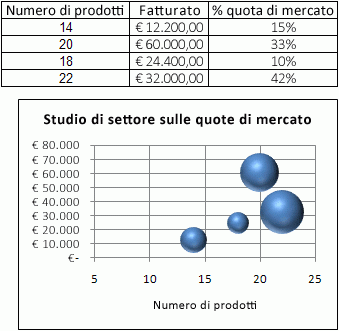
In questo grafico a bolle il numero di prodotti viene visualizzato lungo l'asse orizzontale, l'importo delle vendite lungo l'asse verticale e le percentuali di quota di mercato sono rappresentate dalle dimensioni delle bolle.
È consigliabile usare un grafico a bolle quando i dati includono:
-
Tre valori per ogni punto dati Per ogni bolla sono necessari tre valori. Questi valori possono essere nelle righe o nelle colonne del foglio di lavoro, ma devono essere nell'ordine seguente: valore x, valore y e valore z.
-
Più serie di dati La rappresentazione di più serie di dati in un grafico a bolle (più serie di bolle) è simile a quella in un grafico a dispersione (più serie di grafici a dispersione). I grafici a dispersione usano set di valori x e y, mentre i grafici a bolle usano set di valori x, y e z.
Quando si crea un grafico a bolle, è possibile scegliere di visualizzare le bolle in formato 2D o con un effetto 3D.
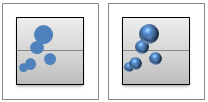
Creare un grafico a bolle elaborato

Come è stato creato questo grafico a bolle? La procedura seguente consente di creare un grafico a bolle con risultati simili. Per questo grafico sono stati usati i dati del foglio di lavoro di esempio. È possibile copiare questi dati nel foglio di lavoro oppure usare i propri dati.
-
Copiare i dati dal foglio di lavoro di esempio in un foglio di lavoro vuoto oppure aprire il foglio di lavoro che contiene i dati da tracciare in un grafico a bolle.
Per copiare i dati del foglio di lavoro di esempio
-
Creare una cartella di lavoro o un foglio di lavoro vuoto.
-
Selezionare l'esempio nell'argomento della Guida.
Nota: Non selezionare le intestazioni di riga o di colonna.

-
Premere CTRL+C.
-
Nel foglio di lavoro selezionare la cella A1 e premere CTRL+V.
A
B
C
1
Numero di prodotti
Vendite
Percentuale di quota di mercato
2
5
€ 5.500
3%
3
14
€ 12.200
12%
4
20
€ 60.000
33%
5
18
€ 24.400
10%
6
22
€ 32.000
42%
Nota: Assicurarsi che il foglio di lavoro contenga almeno quattro righe o colonne di dati. Quando si crea un grafico a bolle con un numero di righe o colonne di dati uguale o minore di 3, il grafico non traccia le bolle correttamente.
-
-
Selezionare i dati da tracciare nel grafico a bolle.
Nota: È consigliabile evitare di includere le intestazioni di riga o colonna nella selezione. Se si selezionano i titoli con i dati, il grafico potrebbe produrre risultati non corretti.
-
Nel gruppo Grafici della scheda Inserisci fare clic sulla freccia accanto a Grafici a dispersione.
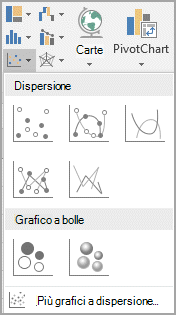
-
Selezionare la bolla con l'icona dell'effetto 3D.
-
Fare clic sull'area grafico del grafico. Viene visualizzata la scheda Strumenti grafico.
-
Nel gruppo Stili grafico della scheda Progettazione in Strumenti grafico fare clic sullo stile di grafico che si vuole usare.
-
Se viene visualizzata una legenda nel grafico, fare clic sulla legenda e quindi premere CANC.
-
Per modificare le dimensioni del grafico, nel gruppo Dimensioni della scheda Formato selezionare le dimensioni della forma desiderate nelle caselle Altezza forma e Larghezza forma, quindi premere INVIO.
Per il grafico a bolle è stato usato 3,5" sia per l'altezza che per la larghezza della forma.
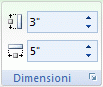
-
Per formattare e posizionare il titolo di un grafico nel grafico, fare clic sulla area grafico e quindi eseguire le operazioni seguenti:
-
Nel grafico fare clic sul titolo, quindi digitare il testo desiderato.
Per questo grafico a bolle è stato digitato Studio sulla quota di mercato del settore.
-
Per ridurre le dimensioni del titolo del grafico, fare clic con il pulsante destro del mouse sul titolo, selezionare Carattere e quindi immettere le dimensioni desiderate.
Per questo grafico a bolle è stato usato lo 12.
-
Per allineare il titolo del grafico all'area del tracciato, fare clic sul titolo e quindi trascinarlo nella posizione desiderata.
-
-
Per aggiungere un titolo dell'asse orizzontale, fare clic sull'area grafico del grafico e quindi procedere come segue:
-
Fare clic sul segno più accanto al grafico
-
Selezionare Titoli degli assi e quindi selezionare Orizzontale principale.
-
Selezionare la casella di testo Titolo asse e quindi immettere il testo.
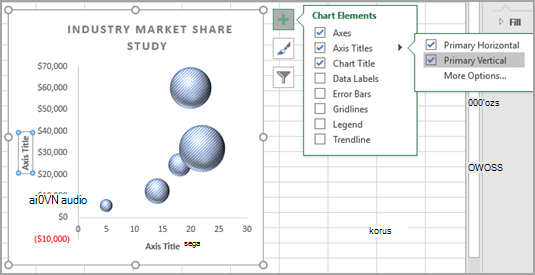
Per questo grafico a bolle è stato digitato Numero di prodotti.
-
-
Fare clic sull'asse verticale o selezionarlo da un elenco di elementi del grafico (scheda Formato , gruppo Selezione corrente , casella Elementi grafico ).
-
Nel gruppo Selezione corrente della scheda Formato fare clic su Formato selezione.
-
In Opzioni assi procedere come segue:
-
Per Minimo digitare 0 (zero).
-
In Massimo digitare il numero desiderato.
Per questo grafico a bolle è stato usato 80000.
-
-
Nella finestra di dialogo Formato asse fare clic su Numero.
-
In Numero digitare 0 (zero) nella casella Posizioni decimali, fare clic sulla freccia in giù nell'angolo in alto a destra e quindi fare clic su Chiudi.
-
Per applicare un effetto di formattazione speciale all'area del tracciato, all'area del grafico, al titolo del grafico o all'asse verticale del grafico, fare clic sull'elemento del grafico oppure selezionarlo da un elenco di elementi del grafico (scheda Formato , gruppo Selezione corrente , casella Elementi grafico ) e quindi eseguire le operazioni seguenti:
-
Nel gruppo Stili forma della scheda Formato fare clic sul pulsante Altro accanto a Effetti forma.
-
Fare clic sull'effetto che si vuole usare.
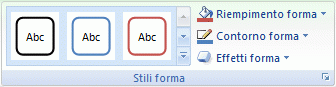
-
-
Se si vogliono usare colori del tema diversi da quelli predefiniti applicati alla cartella di lavoro, procedere come segue:
-
Nel gruppo Temi della scheda Layout di pagina fare clic su Temi.
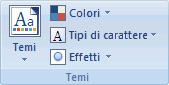
-
Fare clic sul tema da usare. Posizionare il puntatore del mouse su ogni tema per visualizzare un'anteprima dell'aspetto del tema applicato al grafico.
-
È possibile salvare il grafico come modello da usare come base per altri grafici simili. Per altre informazioni, vedere Salvare un grafico personalizzato come modello.










